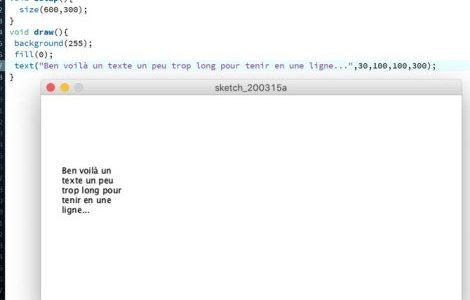Pour afficher un texte dans Processing, on utilise simplement la fonction text(). Elle comporte au moins 3 paramètres :
– le texte à afficher
– la coordonnée sur l’axe horizontal en pixels
– la coordonnée sur l’axe vertical en pixels.
Par défaut, Processing affiche le texte en blanc. Cette couleur est déterminée par la fonction fill(). Il est donc recommandé de choisir la couleur de fond de la fenêtre et du texte avec background() et fill().
par exemple :
void setup(){
size(600,300);
}
void draw(){
background(255);
fill(0);
text("Ben voilà un texte",30,100);
}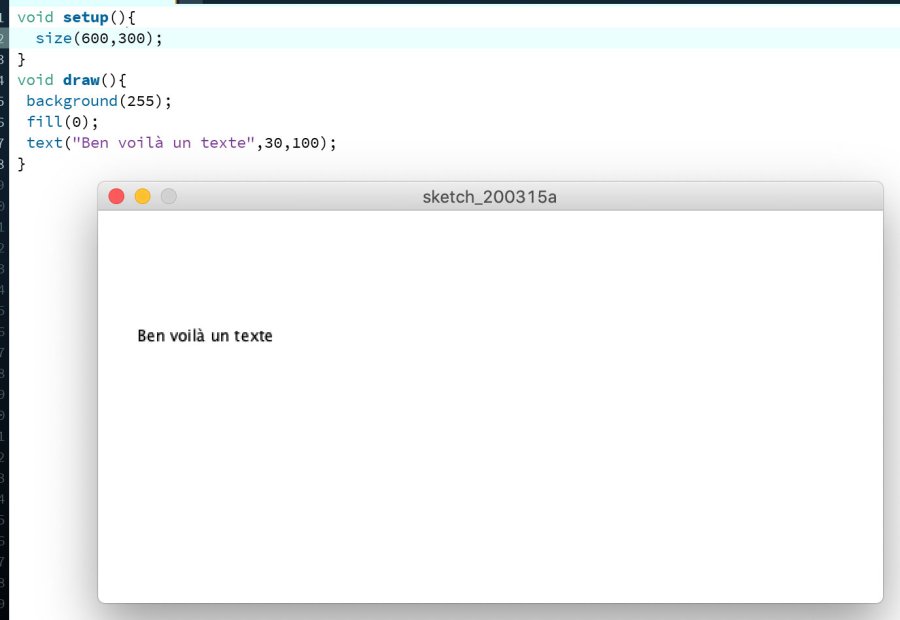
On peut aussi imposer un retour à la ligne dans un texte avec \n.
text("Ben voilà un texte\navec un retour à la ligne",30,100);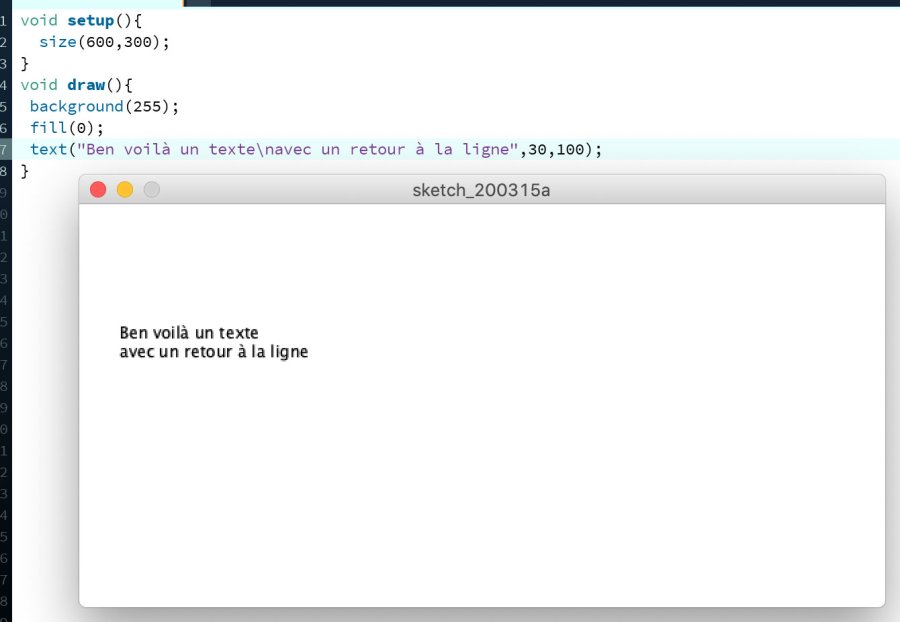
On peut aussi utiliser la fonction text() avec 5 paramètres :
– le texte à afficher
– la coordonnée sur l’axe horizontal en pixels
– la coordonnée sur l’axe vertical en pixels
– la largeur du bloc d’affichage du texte
– la hauteur du bloc d’affichage du texte
text("Ben voilà un texte un peu trop long pour tenir en une ligne...",30,100,100,300);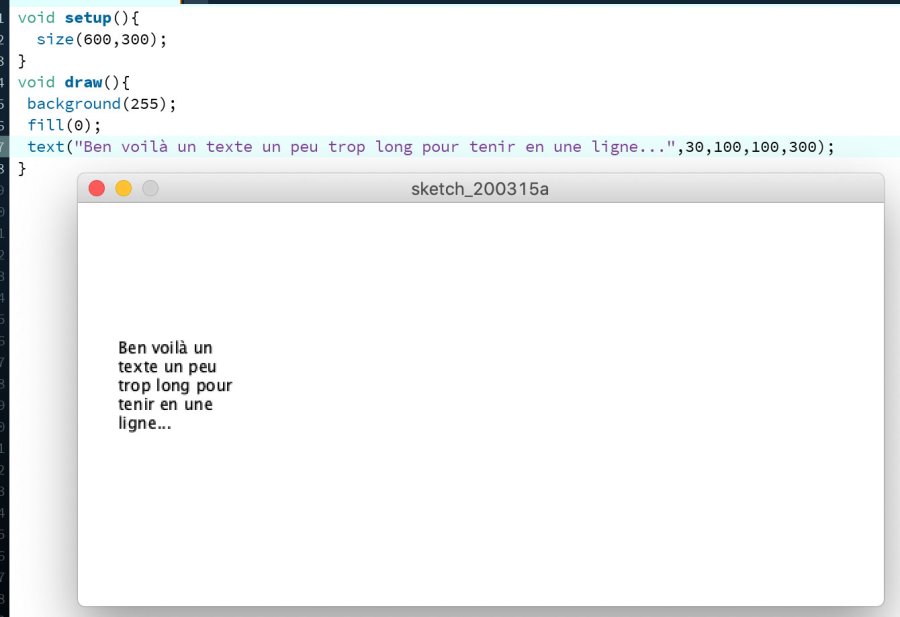
Changer la taille du texte
La taille d’un texte peut être changée avec la fonction textSize() ;
La fonction s’applique bien sà »r à tous les textes affichés après la fonction...
void setup(){
size(600,300);
}
void draw(){
background(255);
fill(0);
textSize(24);
text("Petit",30,50);
textSize(32);
text("Moyen",30,80);
textSize(64);
text("Grand",30,135);
textSize(128);
text("Très grand",30,250);
}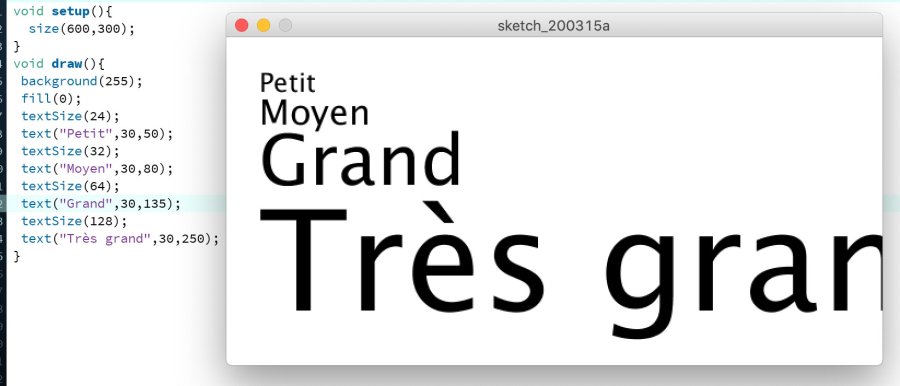
Remarquons que Processing n’attache aucune importance au fait que le texte déborde de tous côtés.
Autres fonctions utiles pour l’affichage de textes
La fonction textAlign() permet de justifier le text à gauche, à droite ou le centrer horizontalement et verticalement. Voir la référence en ligne.
La fonction textLeading() permet quant à elle de changer l’interlignage d’un texte en plusieurs lignes.
D’autres fonctions seront utiles si vous voulez aller plus loin, comme textWidth(). Voir la référence en ligne au moment où le besoin s’en fera sentir.